Configurando uma conexão
A extensão possui uma view com a lista de todas as bases de dados adicionadas às suas configurações, assim como seus respectivos estados. É nela que o desenvolvedor tem acesso às informações das conexões configuradas, bem como pode adicionar, remover ou editar conexões.
Para adicionar a base de dados desejada, proceda da seguinte maneira:
- Acesse a view da extensão clicando em seu ícone na activity bar.
- Clique em “+” no topo da view ou em “Add Database” e preencha o formulário com o endereço do servidor e suas credenciais.
- OBS: Você pode escolher o protocolo entre “http” e “https” ao preencher o endereço dos servidor
(e.g.
https://dbname.nginstack.com). Caso escolha por não escrever o protocolo, “http” será usado por padrão.
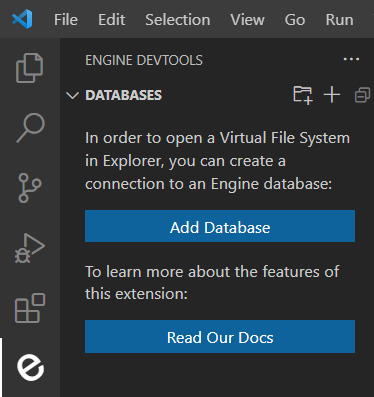
Uma vez adicionada, a conexão será listada na view da extensão, onde o desenvolvedor poderá gerenciar suas conexões.
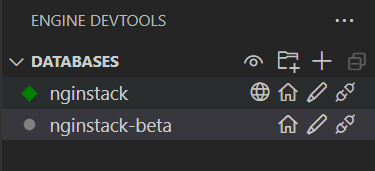
Assim que a conexão for efetuada, uma nova pasta será criada no workspace
com o nome no formato nome-da-base (vfs):
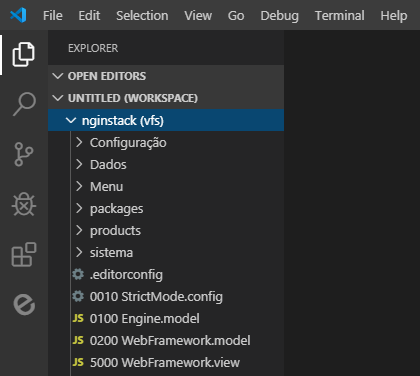
É importante notar que as suas configurações são guardadas no workspace, e portanto é necessário salvá-lo para futuros acessos:
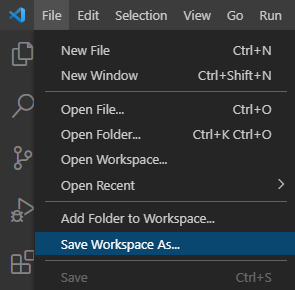
Mais detalhes sobre configurações e workspaces do VS Code aqui e aqui.